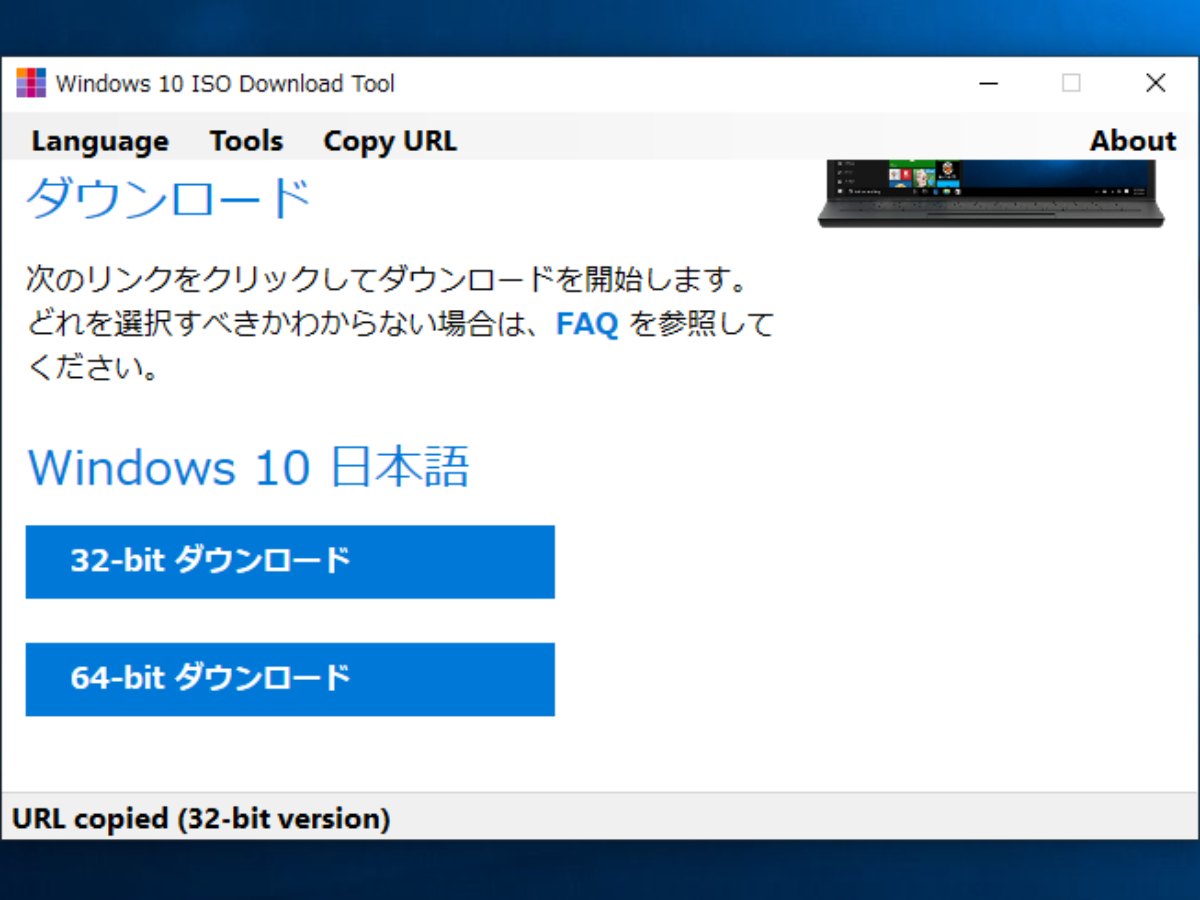Windows 10 の ISO イメージファイルを簡単にダウンロード
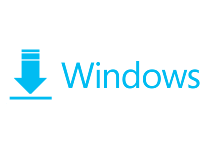
Windows 10 の ISO ファイル(ディスクイメージ)を簡単にダウンロードできるツール。さまざまな言語の Windows 10 の現在利用可能なすべてのバージョンのインストールキットを、Microsoft サーバーから簡単にダウンロードできます。Windows 10 のインストールまたは回復を実行したい場合に便利です。
Windows 10 ISO Download Tool とは?
マイクロソフトの Windows 10 のダウンロードページに Windows からアクセスした場合、「メディア作成ツール」がダウンロードできますが、ISO ファイルを直接ダウンロードすることはできません(Linux や Android などのほかの OS からは ISO ファイルをダウンロードできます)。
また、メディア作成ツールの使用方法は初心者には分かりづらく、メディアを必要としているユーザーにとってはあまり効率的ではありません。このツールは、この問題を解決するために作成されました。
ダウンロード可能なバージョン
Windows 10 ISO Download Tool はシンプルなブラウザとして機能し、Microsoft のウェブページから直接 Windows 10 の ISO ディスクイメージ をオプションを選択してダウンロードすることができます。このツールでは、『 Windows 10(Home/Pro 共通)の 32-bit および 64-bit 』の ISO ファイル(ディスクイメージ)がダウンロードできます。
ちなみに、メディアを作成する場合は、5 GB 以上のの容量がある空の USB メモリ、または空の DVD ディスクが必要になります。
数回のクリックで簡単に ISO をダウンロード
このツールはインストールや設定は不要で、誰でも無料で使うことができます。Windows イメージのダウンロード およびダウンロード URL のコピーができるとてもシンプルなツールで、最新の Windows をクリーンインストールや再インストールしたり、回復を実行したい場合に役に立つでしょう。
機能
- Windows ISO イメージファイルのダウンロード
- ダウンロード URL のコピー
画像
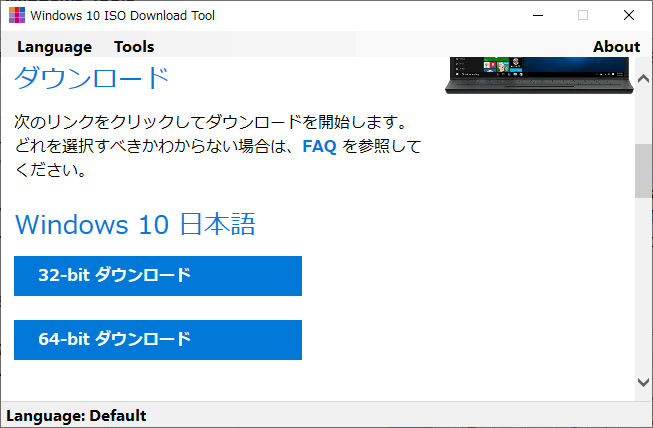
使い方
ISO ファイルのダウンロード
:Windows ISO ファイルのダウンロード
ダウンロードした「winisodl.exe」ファイルを実行するとツールが起動します。
- 起動時の画面です。PC と同じ言語の Microsoft のウェブページが表示されます。
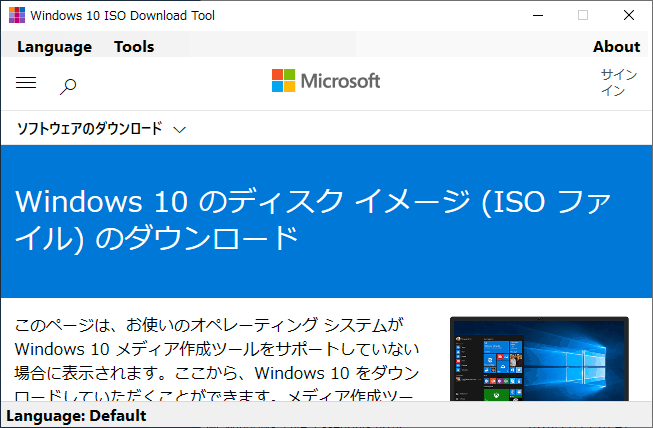
起動時画面(Windows 10 ISO Download Tool)
- もし日本語のページが表示されない場合は、[Language]メニューから「Japanese」を選択してください。
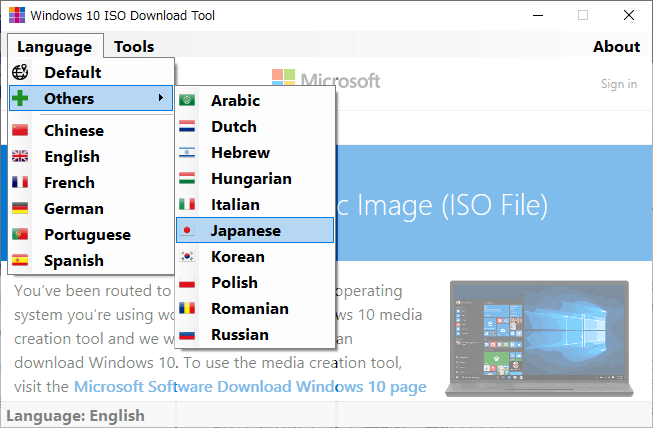
表示言語の変更(Windows 10 ISO Download Tool)
- 下にページをスクロールするとエディションの選択項目があります。ダウンロードしたいエディションを選択し、[確認]をクリックします。
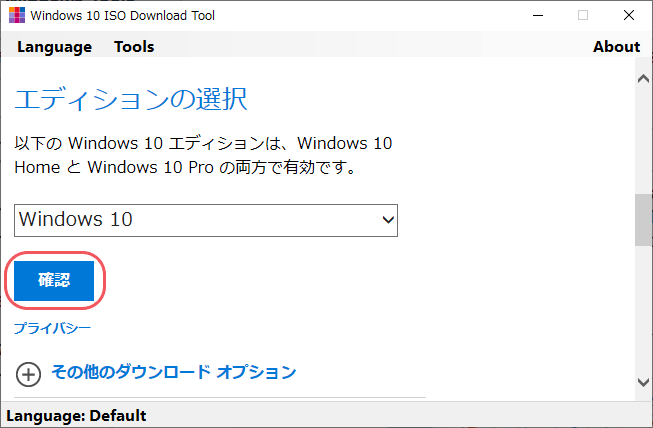
エディションの選択(Windows 10 ISO Download Tool)
- 次は、言語を選択して[確認]をクリックします。
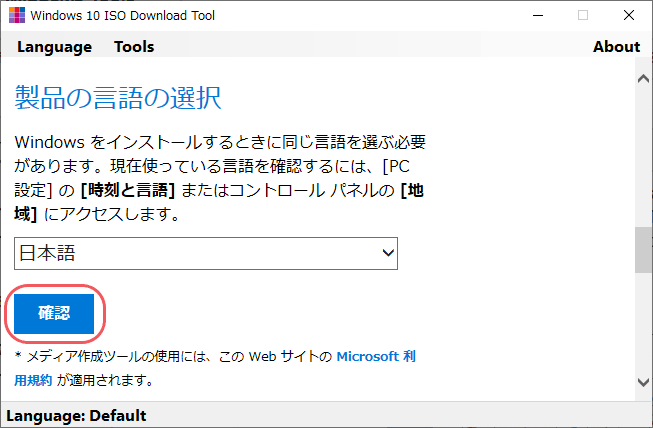
言語の選択(Windows 10 ISO Download Tool)
- ダウンロードできる画面になりました。ダウンロードボタンをクリックすると ISO ファイルをダウンロードできます。
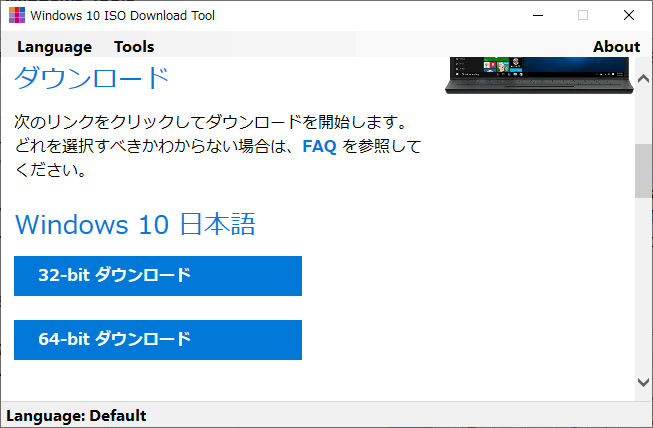
ダウンロード(Windows 10 ISO Download Tool)
:URL のコピー
ダウンロード URL のコピーは下の方法でできます。
- コピーしたい URL のダウンロードボタンをクリックする(またはにマウスを重ねる)。
- 下のバーに「You can copy URL …」と表示されたら、上の「Copy URL」をクリック。
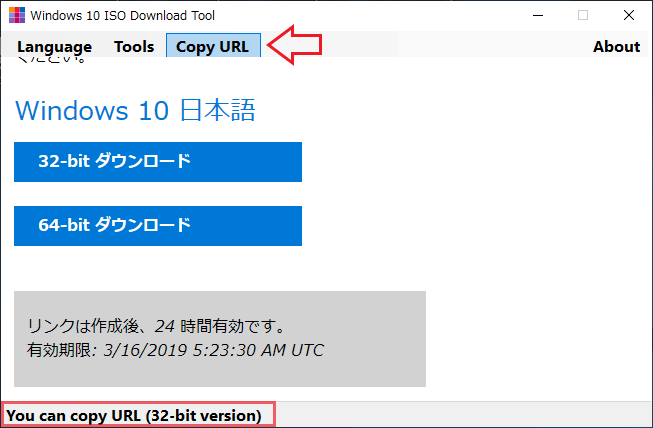
URL のコピー(Windows 10 ISO Download Tool)